tif文件,小猪教您怎么打开tif文件
- 时间:2018年03月08日 11:11:01 来源:魔法猪系统重装大师官网 人气:11294
在我们电脑的使用过程中,总会遇到一些奇奇怪怪的文件,这不有用户就遇到了tif文件,而该格式支持256色、24位真彩色、32位色、48位色等多种色彩位,同时支持RGB、CMYK以及YCbCr等多种色彩模式,那么怎么打开tif文件?下面,小编就给大家带来了打开tif文件的图文操作了。
前几天,有用户就问了,什么是tif文件,干哈用的?其实它是一种主要用来存储包括照片和艺术图在内的图像的文件格式。有时为了更好的编辑文件,需要把文件保存为TIF文件,普通用什么软件能打开TIF文件呢?下面,小编就来跟大家讲解打开tif文件的方法了。
怎么打开tif文件
用Photoshop软件打开:
在tif文件上右键,展开【打开方式】,点击【Adobe Photoshop CC2015】
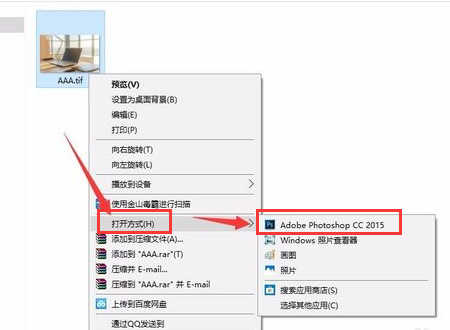
tif文件载图1
此tif文件即被Photoshop软件打开
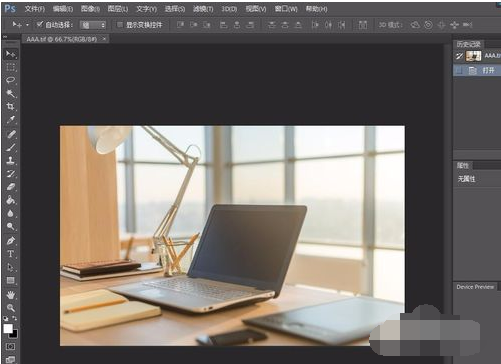
图像文件载图2
用Windows 照片查看器打开:
在tif文件上右键,展开【打开方式】,点击【Windows 照片查看器】
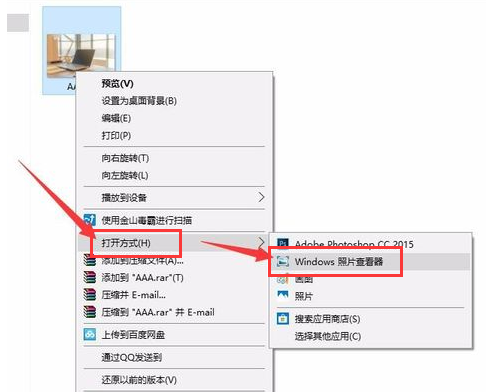
tif文件载图3
此tif文件即被Windows 照片查看器打开
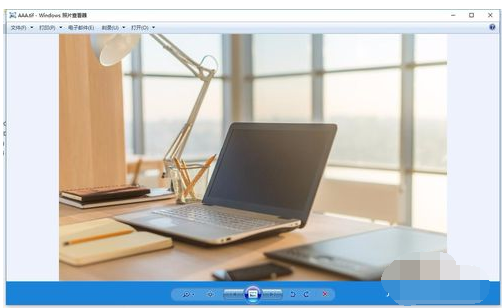
tif文件载图4
用Windows自带的“画图”工具打开:
在tif文件上右键,展开【打开方式】,点击【画图】
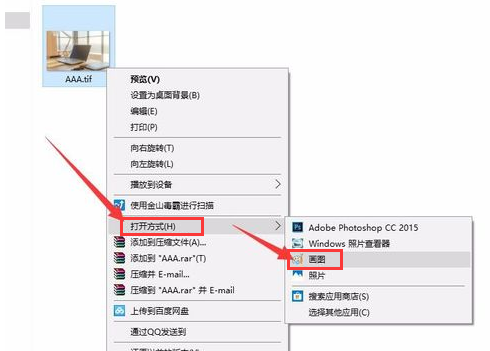
tif文件载图5
此tif文件即被Windows自带的“画图”工具打开

图像文件载图6
用Windows自带的“照片”工具打开:
在tif文件上右键,展开【打开方式】,点击【照片】
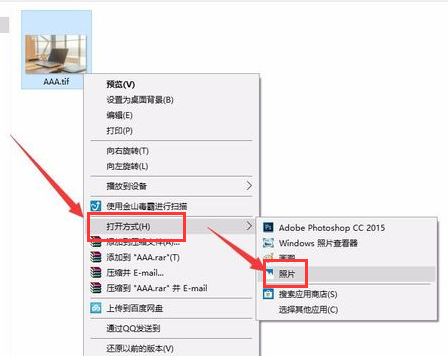
图像文件载图7
此tif文件即被Windows自带的“照片”工具打开
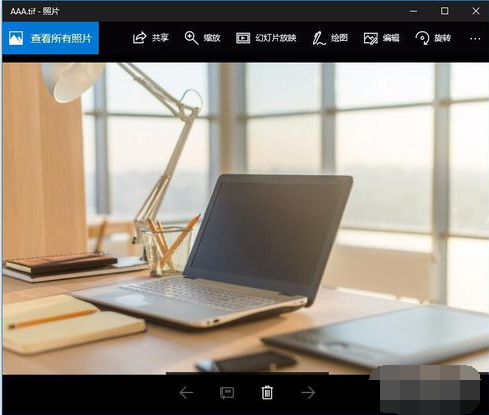
tif文件载图8
用ACDSee软件打开:
在tif文件上右键,展开【打开方式】,点击【ACDSee】
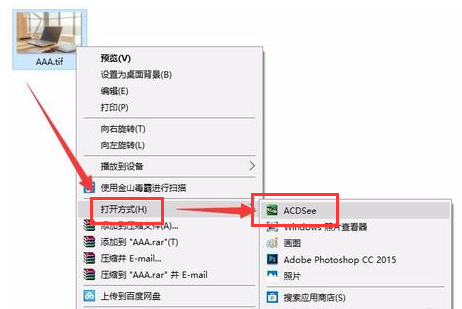
tif文件载图9
此tif文件即被ACDSee软件打开
tif文件载图10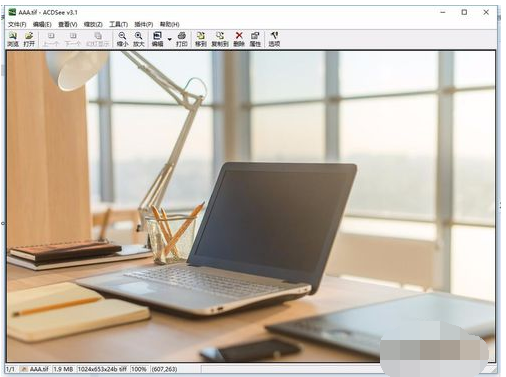
以上就是打开tif文件的方法了。
编辑器,tif文件,图像文件,tif文件








